iPhone 15 및 iPhone 15 Plus의 주요 업데이트는 48MP 기본 렌즈가 함께 제공되어 표준 버전과 Plus 버전 모두에서 ProRAW 기능을 사용할 수 있다는 것입니다. ProRAW 기능은 iPhone 15 및 iPhone 14 Pro 시리즈에서 사용할 수 있습니다. 이러한 장치 중 하나를 소유하고 있는 경우 iPhone에서 48MP ProRAW 사진을 촬영하는 방법에 대한 자세한 가이드는 다음과 같습니다.
일반적으로 RAW 형식은 아무런 처리 없이 이미지를 저장하는 데 사용되므로 후반 작업에서 필요한 수정을 할 수 있습니다. 그러나 Apple의 ProRAW는 RAW 형식을 iPhone 이미지 처리 정보와 결합하여 노출, 선명도, 색상과 같은 편집 요소의 유연성을 유지합니다. 즉, RAW 형식의 장점을 누리는 동시에 iPhone의 이미지 처리 기술을 활용하여 더 나은 사진 품질과 편집의 자유를 누릴 수 있다는 뜻입니다.
ProRAW는 JPEG, PNG, HEIC 등과 같은 이미지 형식입니다. iPhone 12 Pro 이상 Pro 모델과 iPhone 15 시리즈에서 작동합니다. ProRAW 형식은 JPEG, PNG 등의 파일 형식에 비해 이미지 파일 크기가 더 큽니다.
참고: iPhone 15 시리즈 이외의 모델에서는 ProRAW 이미지 크기가 100MB 이상에 도달할 수 있습니다. 이 기능은 필요할 때만 사용하는 것이 좋습니다. 그러나 iPhone 15 시리즈는 새로운 HEIF Max 형식을 사용하여 파일 크기를 약 5MB로 유지합니다.
이제 ProRAW에 대해 알았으니 iPhone 15 및 iPhone 14 Pro 시리즈에서 ProRAW 형식으로 48MP 사진을 촬영할 수 있다는 것을 알아야 합니다. iPhone에서 48MP 카메라를 사용하는 방법은 다음과 같습니다.
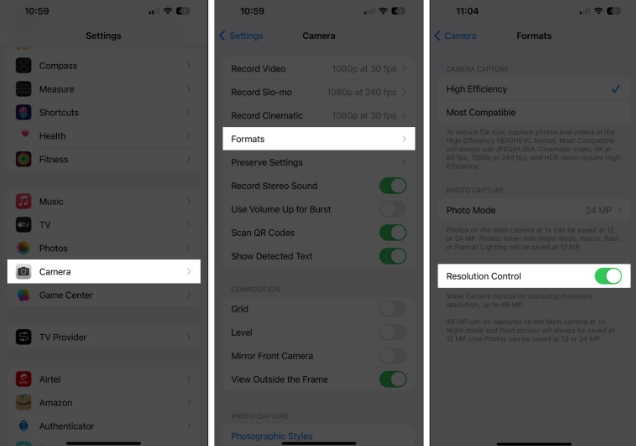 iPhone 14 Pro, 15 Pro 및 15 Pro Max에서 Pro 기본값을 탭하고 HEIF Max(최대 48MP) 또는 ProMAX(최대 48MP)를 선택하세요. iPhone에서 카메라 앱을 엽니다. HEIF MAX 또는 RAW MAX 디스플레이가 활성화되어 있고 줄이 그어져 있지 않은지 확인하십시오. 초점 거리를 1x로 설정하고 다른 값을 선택하지 마십시오. 셔터 버튼을 클릭하여 사진을 촬영하세요.
iPhone 14 Pro, 15 Pro 및 15 Pro Max에서 Pro 기본값을 탭하고 HEIF Max(최대 48MP) 또는 ProMAX(최대 48MP)를 선택하세요. iPhone에서 카메라 앱을 엽니다. HEIF MAX 또는 RAW MAX 디스플레이가 활성화되어 있고 줄이 그어져 있지 않은지 확인하십시오. 초점 거리를 1x로 설정하고 다른 값을 선택하지 마십시오. 셔터 버튼을 클릭하여 사진을 촬영하세요. 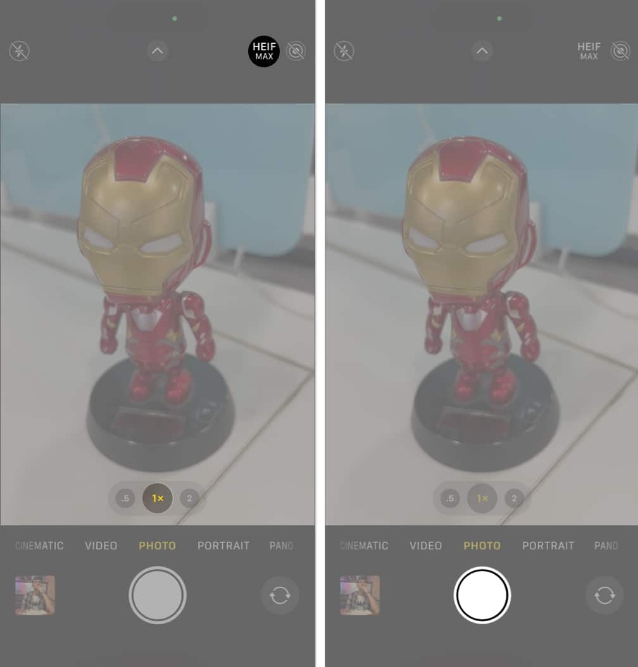
해상도 간에 전환하려면 HEIF MAX 또는 RAW MAX 버튼을 길게 누르세요. 또는 Halide 또는 기타 타사 앱을 사용하여 48MP 이미지를 캡처할 수 있습니다.
ProRAW 이미지는 표준 DNG 형식으로 저장됩니다. 나중에 편집할 수 있도록 이미지가 .dig 확장자로 저장되었는지 확인하세요. iPhone Photos 앱과 .dng를 지원하는 타사 RAW 사진 편집 앱을 사용하여 편집할 수 있습니다. 나는 내 편의에 따라 이미지를 조정할 수 있는 전문적인 기능이 많기 때문에 Lightroom을 선호합니다.
ProRAW 이미지 편집을 위한 최고의 앱은 다음과 같습니다.
Adobe Photoshop Light Room Snapshot Seed Apple PhotoProRAW 이미지는 .jpg 확장자를 사용하여 공유할 수도 있습니다. 다만, 부분적으로 .jpeg 형식으로 압축되어 있기 때문에 예상과 다르게 보일 수 있습니다. Apple 생태계 내에서 이러한 이미지를 내보내려면 AirDrop을 통해 또는 iCloud를 사용하여 액세스하세요.
최종 생각
DSLR이 없고 iPhone을 기본 카메라로 사용하고 나중에 이미지를 편집하려는 경우 ProRAW는 사용할 가치가 있는 기능입니다. 그러나 RAW 및 ProRAW 이미지를 동일하게 보기 좋게 만들려면 추가 처리가 필요합니다. iPhone 15 및 14 Pro 시리즈에서 48MP 이미지를 활성화하는 방법을 배웠기를 바랍니다.
위 내용은 iPhone 15 및 14 Pro 시리즈에서 48MP ProRaw 사진을 찍는 방법의 상세 내용입니다. 자세한 내용은 PHP 중국어 웹사이트의 기타 관련 기사를 참조하세요!